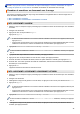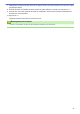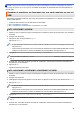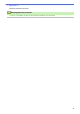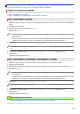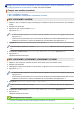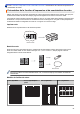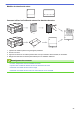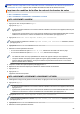Web Connect Guide
Table Of Contents
- Guide « Web Connect » MFC-J4320DW/MFC-J4420DW/MFC-J4620DW/MFC-J5520DW/MFC-J5620DW/MFC-J5720DW
- Avant d’utiliser votre appareil Brother
- Table des matières
- Avant d’utiliser Brother Web Connect
- Qu’est-ce que Brother Web Connect?
- Services accessibles
- Conditions d’utilisation de Brother Web Connect
- Configurer Brother Web Connect
- Procédure de configuration de Brother Web Connect
- Créer un compte pour chacun des services souhaités
- Faire une demande d’accès à Brother Web Connect
- Enregistrer un compte sur votre appareil Brother
- Supprimer un compte Brother Web Connect sur votre appareil
- Configurer Brother Web Connect pour Brother CentreCréatif
- Numérisation et envoi
- Télécharger, imprimer et enregistrer
- Transmission de télécopie vers le nuage
- À propos de contour, numérisation et copie ou découpage
- Fonction d'impression et de numérisation de notes
- Paramètres de raccourci
- Dépannage pour Brother Web Connect
Accueil > Fonction d'impression et de numérisation de notes > Présentation de la fonction d’impression et
de numérisation de notes > Imprimer des modèles de feuilles de notes et de dossiers de notes
Imprimer des modèles de feuilles de notes et de dossiers de notes
>> MFC-J4320DW/MFC-J4420DW
>> MFC-J4620DW/MFC-J5520DW/MFC-J5620DW/MFC-J5720DW
MFC-J4320DW/MFC-J4420DW
1. Appuyez sur d ou sur c pour afficher Applis.
Appuyez sur Applis.
• Si des informations relatives à la connexion Internet s’affichent à l’écran ACL de l’appareil, lisez-les puis
appuyez sur OK.
• Il peut arriver que des mises à jour ou des annonces relatives aux fonctionnalités Brother Web Connect
s’affichent sur l’écran ACL. Prenez connaissance de ces informations puis appuyez sur OK.
2. Appuyez sur Numériser note > Imprimer modèle pour note&dossier.
Si des informations relatives à la fonction Imprimer modèle pour note&dossier s'affichent, lisez-les
puis appuyez sur OK.
3. Appuyez sur Format de note ou sur Dossier de note.
4. Effectuez l’une des opérations suivantes :
• Si vous avez sélectionné l'option Format de note, sélectionnez le format et la mise en page.
• Si vous avez sélectionné l'option Dossier de note, sélectionnez la catégorie.
• Un dossier de notes est conçu spécialement en fonction du type de notes que vous imprimez.
• Lorsque le dossier est imprimé, pliez le papier le long des lignes pointillées puis attachez les parties
pliées à l'aide de bande adhésive. Vous pouvez utiliser une perforatrice à trois trous si vous voulez
placer le dossier dans un classeur.
5. Indiquez le nombre de copies à imprimer puis appuyez sur OK.
6. Répétez les deux dernières étapes pour sélectionner d'autres formats si nécessaire.
7. Appuyez sur OK.
8. Appuyez sur OK.
L'appareil commence à imprimer.
MFC-J4620DW/MFC-J5520DW/MFC-J5620DW/MFC-J5720DW
1. Faites glisser le doigt vers la gauche ou vers la droite, ou appuyez sur d ou sur c pour afficher l'écran Plus1.
2. Appuyez sur Applis.
• Si des informations relatives à la connexion Internet s’affichent à l’écran ACL de l’appareil, lisez-les puis
appuyez sur OK.
• Il peut arriver que des mises à jour ou des annonces relatives aux fonctionnalités Brother Web Connect
s’affichent sur l’écran ACL. Prenez connaissance de ces informations puis appuyez sur OK.
3. Appuyez sur Numériser note > Imprimer modèle pour note&dossier.
Si des informations relatives à la fonction Imprimer modèle pour note&dossier s'affichent, lisez-les
puis appuyez sur OK.
4. Appuyez sur Format de note ou sur Dossier de note.
5. Effectuez l’une des opérations suivantes :
55